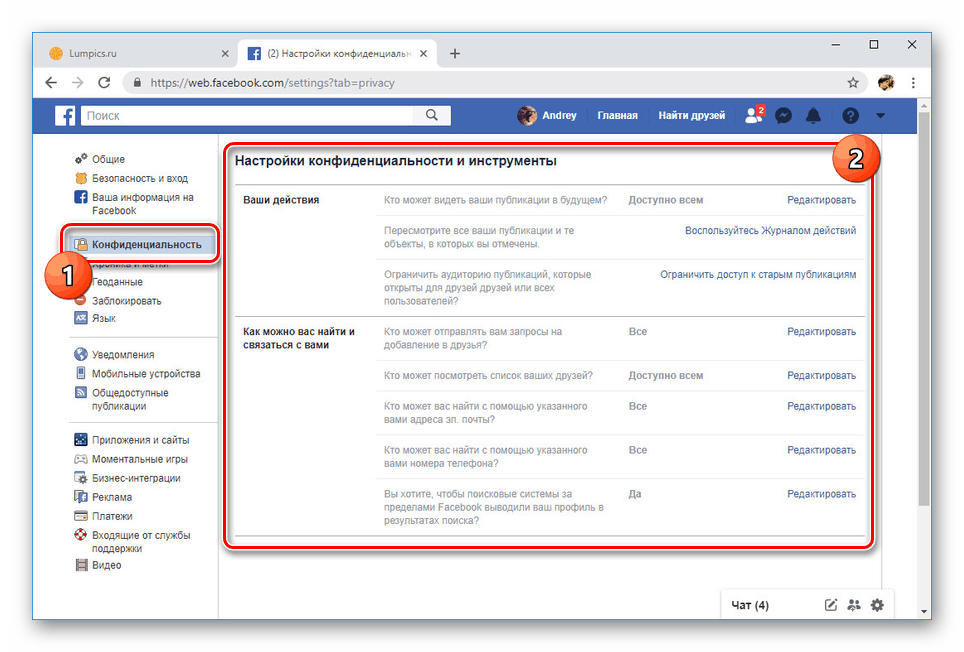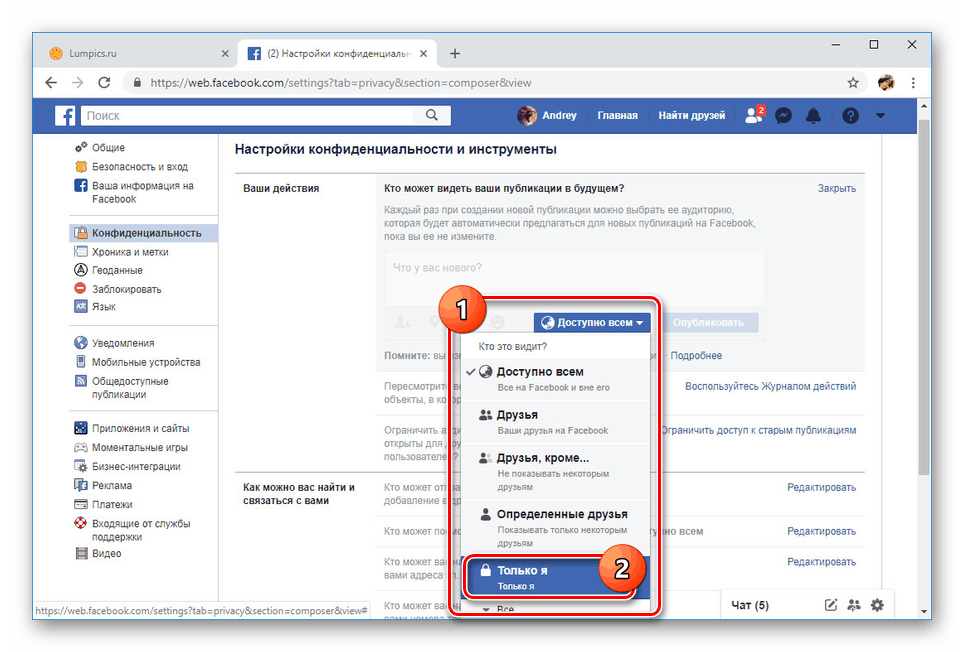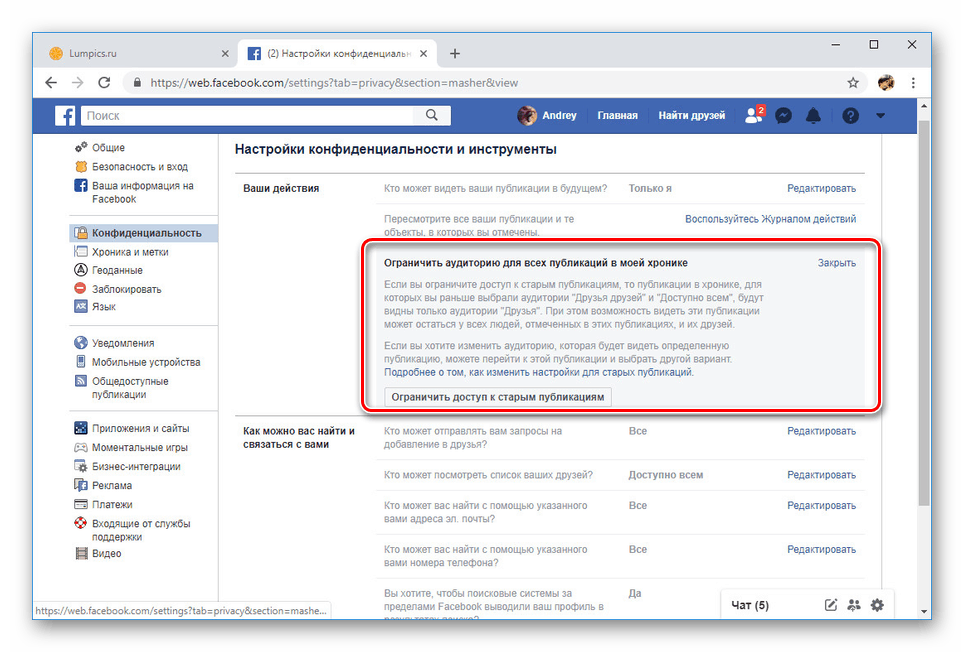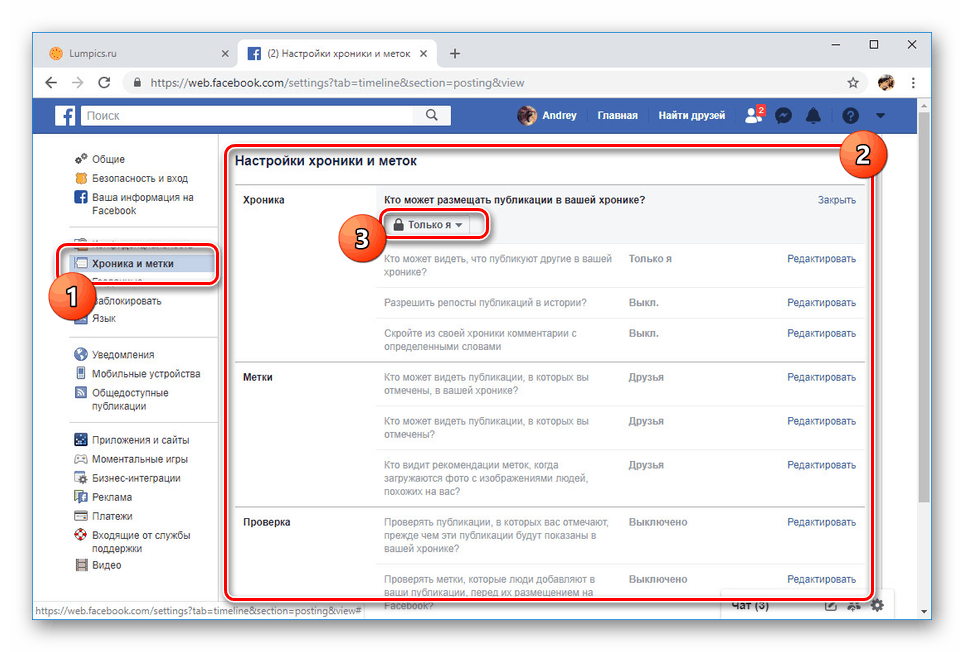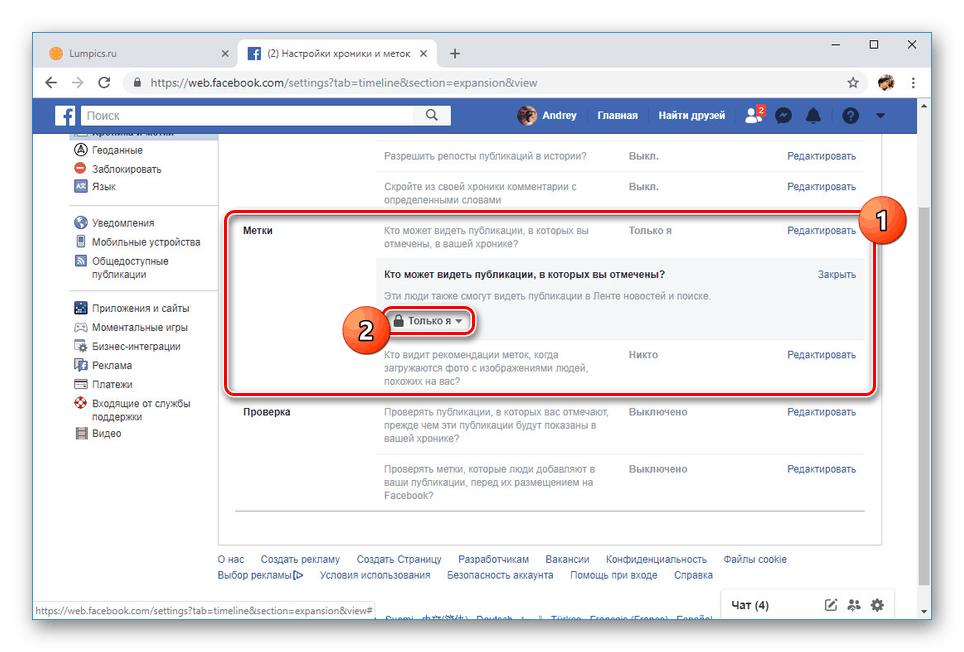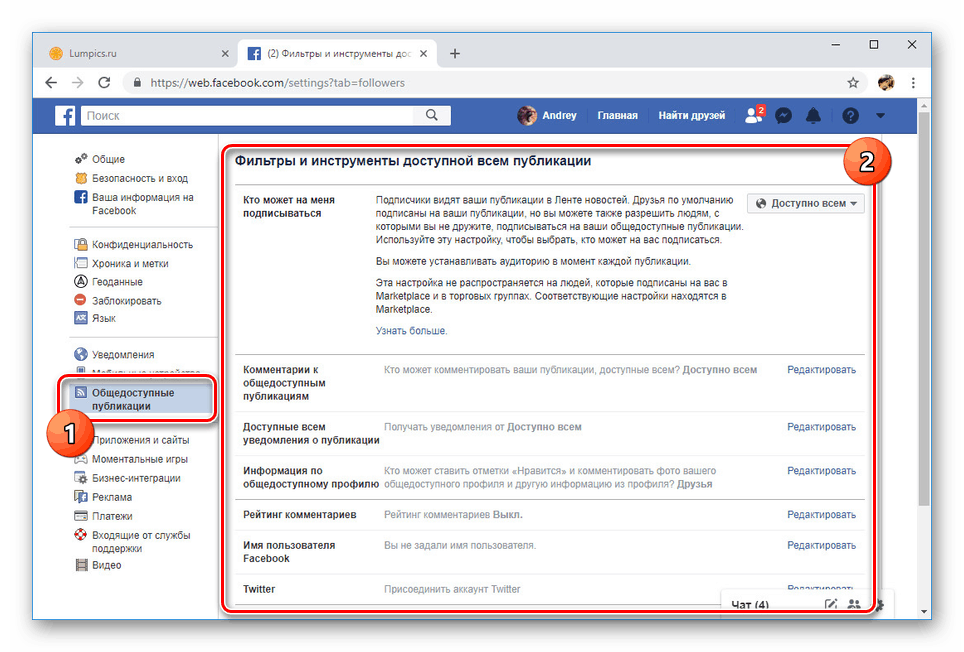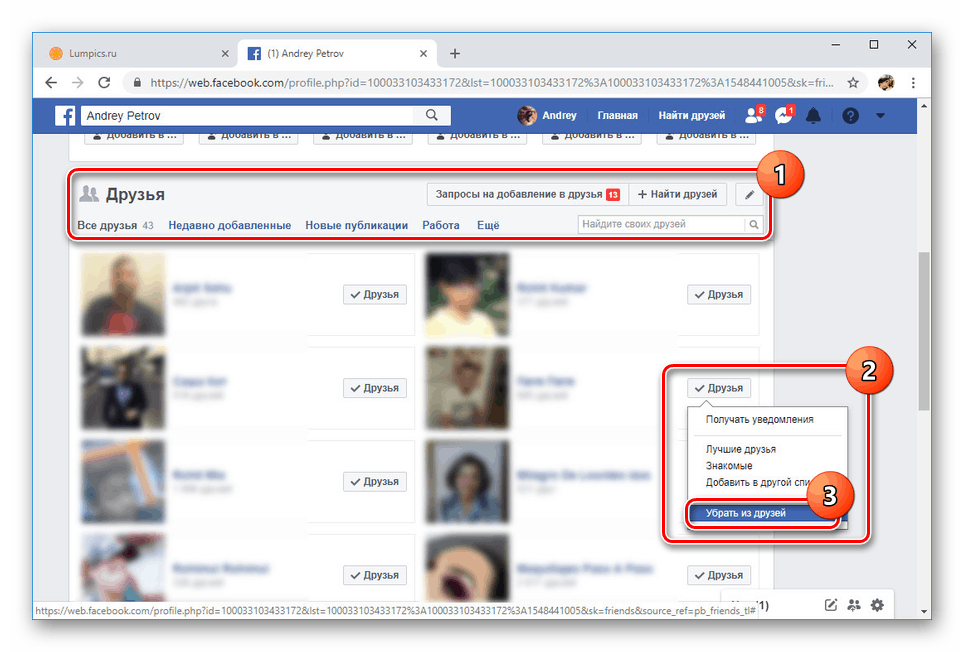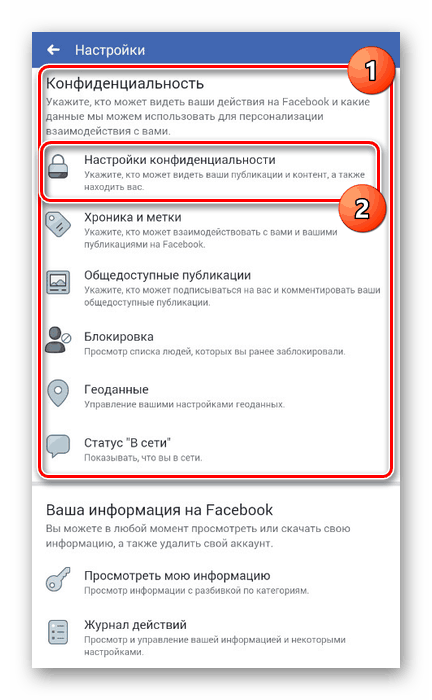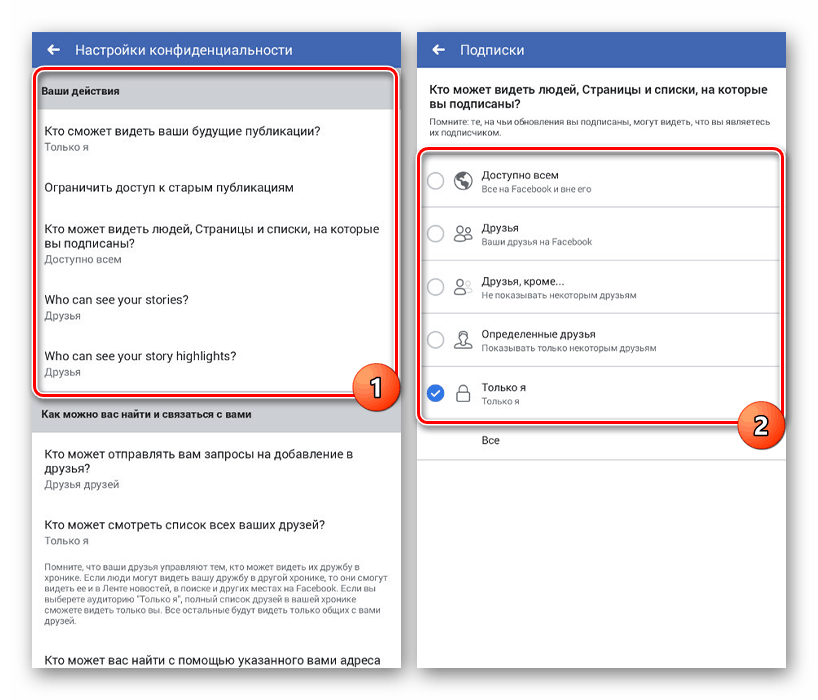Spôsoby zatvorenia stránky Facebook
Postup skrytia stránky je bežnou praxou vo väčšine spoločenských sietí, vrátane Facebooku. V rámci tohto zdroja sa to dá vykonať pomocou nastavení ochrany osobných údajov na webových stránkach av mobilnej aplikácii. Sme v tejto príručke povedať všetko, čo je priamo spojené s uzavretím profilu.
Facebook profil Zavrieť
Najjednoduchšou metódou na zatvorenie profilu na Facebooku je jeho odstránenie podľa pokynov popísaných v inom článku. Ďalej sa bude venovať pozornosť iba nastaveniam ochrany osobných údajov, ktoré umožňujú maximálnu izoláciu dotazníka a obmedzujú interakciu ostatných používateľov s vašou stránkou.
Viac informácií: Odstránenie účtu Facebook
Možnosť 1: Internetová stránka
Oficiálne webové stránky Facebooku nemajú toľko možností ochrany súkromia ako väčšina iných sociálnych sietí. Súčasne dostupné nastavenia umožňujú takmer úplne izolovať dotazník od ostatných používateľov zdroja s minimálnym počtom akcií.
- V hlavnom menu v pravom hornom rohu stránky prejdite na "Nastavenia" .
- Tu musíte prejsť na kartu "Ochrana osobných údajov" . Na prezentovanej stránke sú základné parametre ochrany osobných údajov.
Viac informácií: Ako skryť priateľov na Facebooku
![Prejdite do nastavenia ochrany osobných údajov na Facebooku]()
Vedľa položky "Kto môže vidieť vaše publikácie", nastavte hodnotu "Len me" . Výber je k dispozícii po kliknutí na odkaz "Upraviť" .
![Nastavenia príspevkov na Facebook]()
Ak je to potrebné, v bloku "Vaše akcie" použite odkaz "Obmedziť prístup k starým publikáciám" . Toto skryje najstaršie záznamy z kroniky.
![Obmedzenie prístupu k starým príspevkom na Facebooku]()
V ďalšom bloku v každom riadku nastavte možnosť "Iba ja" , "Priatelia priateľov" alebo "Priatelia" . V tomto prípade môžete tiež zakázať vyhľadávanie svojho profilu mimo Facebooku.
- Ďalej otvorte kartu "Kronika a značky". Analogicky s rannými bodmi v každom riadku z "Chronicles" nastavte "Only me" alebo akúkoľvek inú najviac uzavretú možnosť.
![Ochrana osobných údajov Kroniky na Facebooku]()
Ak chcete skryť akékoľvek známky s vašou zmienkou od iných ľudí, v časti "Štítky" zopakujte vyššie uvedené kroky. V prípade potreby môžete urobiť výnimku pre niektoré položky.
![Nastavenia ochrany osobných údajov Facebooku]()
Pre väčšiu spoľahlivosť môžete povoliť overenie publikácií s odkazmi na váš účet.
- Posledná dôležitá karta sa zobrazí ako "Publikácie" . K dispozícii sú nástroje na obmedzenie používateľov Facebooku na prihlásenie na odber vášho profilu alebo komentárov.
![Filtre príspevkov na Facebook]()
Pomocou nastavení jednotlivých možností nastavte maximálne možné limity. Každá samostatná položka nemá zmysel, pretože sa vzájomne opakujú z hľadiska parametrov.
- Je možné obmedziť sa na skrytie všetkých dôležitých informácií pre používateľov, ktorí nie sú členmi Priateľov . Rovnaký zoznam kámošov je možné vyčistiť podľa nasledujúcich pokynov.
Viac informácií: Ako odstrániť priateľov na Facebooku
![Odstrániť priateľov na Facebooku]()
Ak potrebujete skryť stránku od niekoľkých ľudí, najjednoduchším spôsobom je uchýliť sa k blokovaniu.
Viac informácií: Ako zablokovať osobu na Facebooku
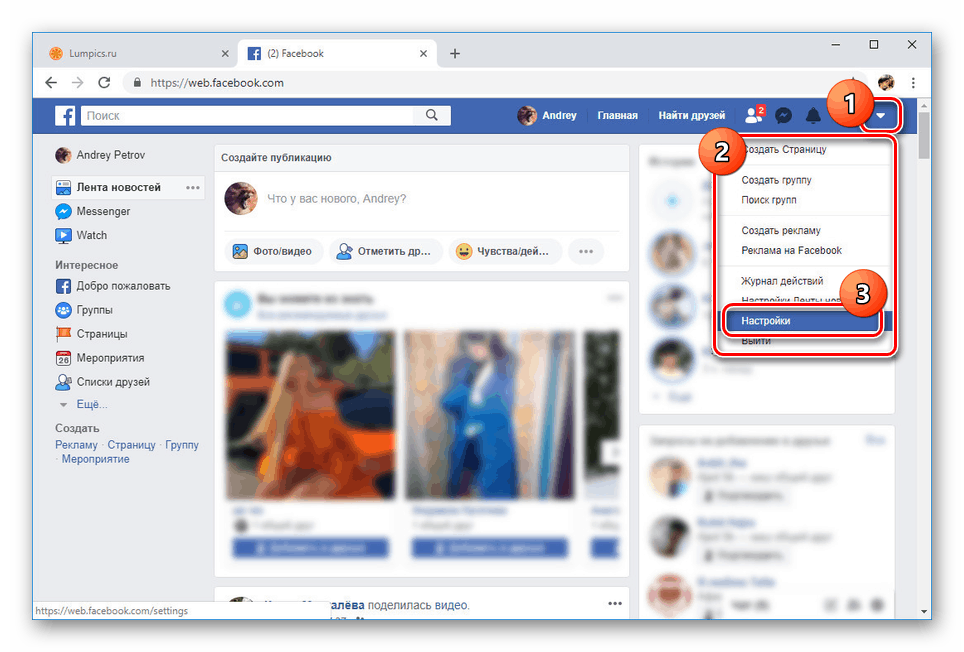
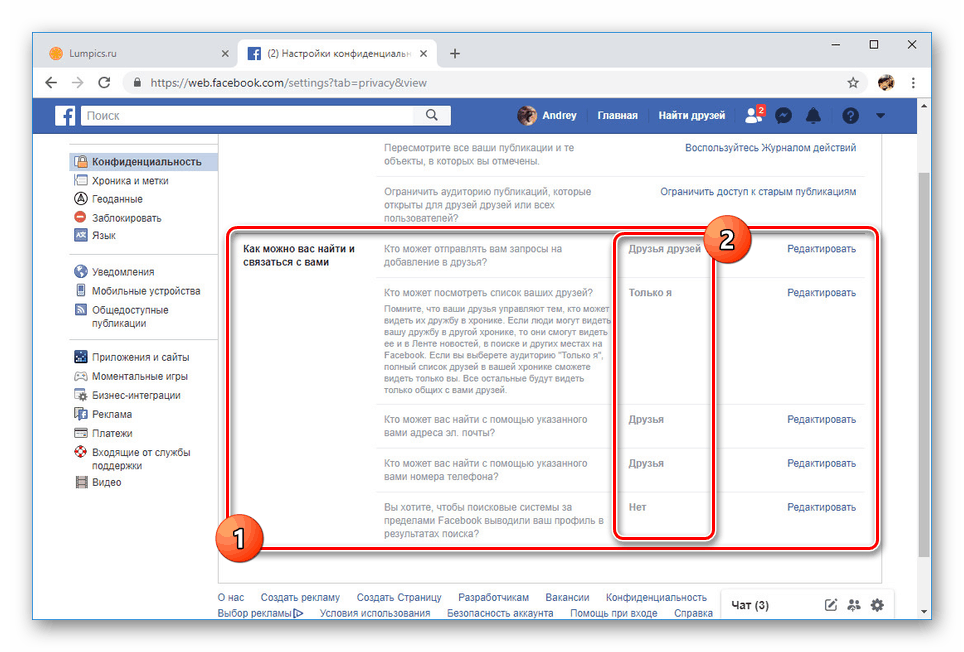
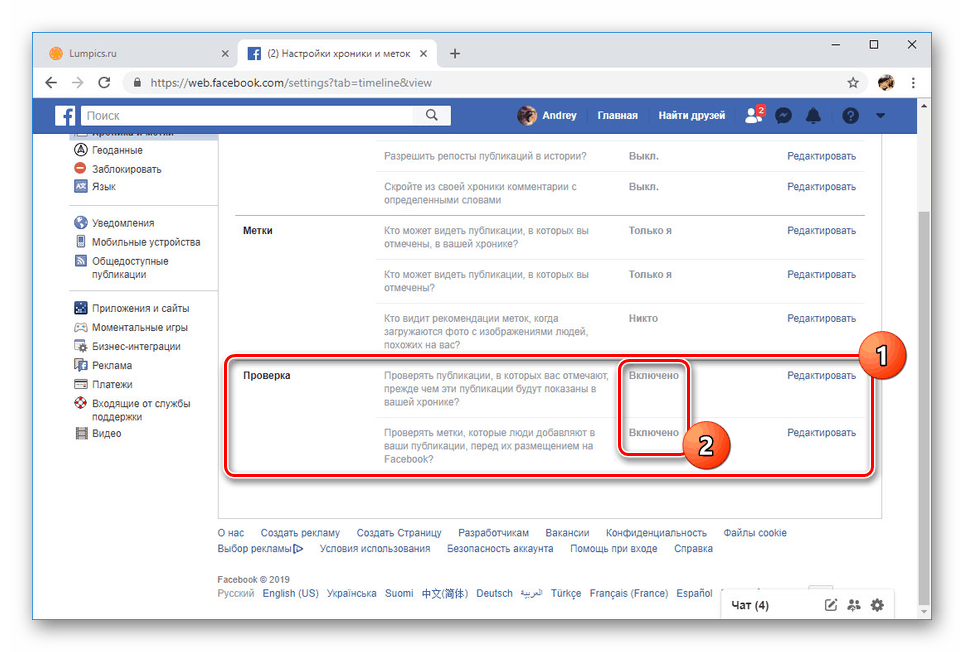
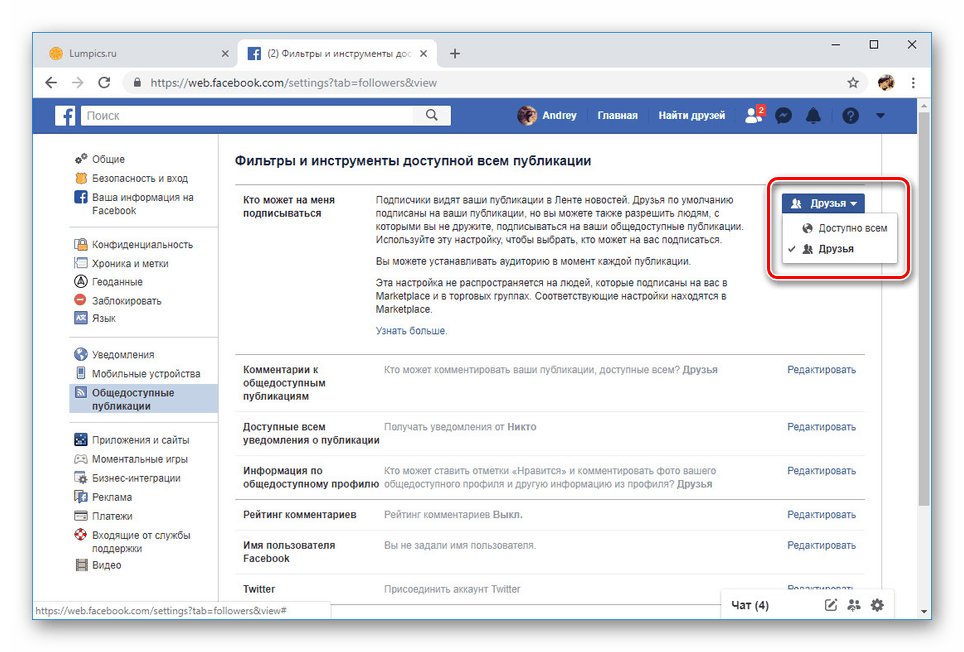
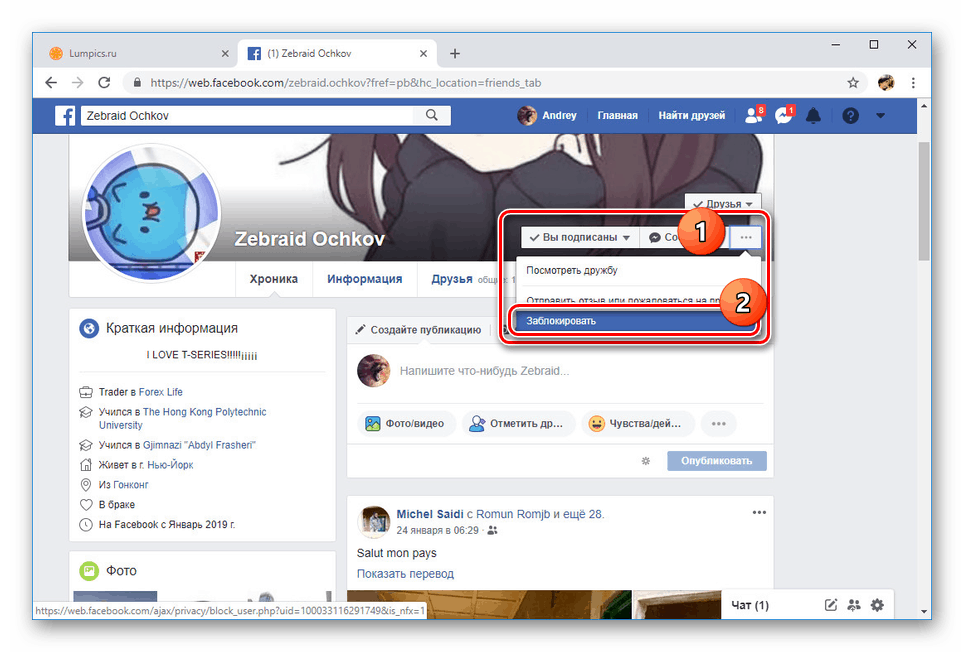
Ako dodatočné opatrenie by ste tiež mali zablokovať prijímanie upozornení na akcie iných osôb vo vzťahu k vášmu účtu. V tomto okamihu je možné dokončiť postup zatvárania profilu.
Pozri tiež: Ako vypnúť upozornenia na Facebooku
Možnosť 2: mobilná aplikácia
Postup zmeny nastavení ochrany osobných údajov v aplikácii sa v porovnaní s verziou počítača výrazne nelíši. Rovnako ako vo väčšine ostatných otázok, hlavné rozdiely sa zmenšujú na iné usporiadanie úsekov a na prítomnosť ďalších konfiguračných prvkov.
- Kliknite na ikonu ponuky v pravom hornom rohu obrazovky a prechádzajte zoznamom sekcií do položky "Nastavenia a ochrana osobných údajov" . Odtiaľ prejdite na stránku Nastavenia .
- Ďalej nájdite blok "Ochrana osobných údajov" a kliknite na položku "Nastavenia ochrany osobných údajov" . Toto nie je jediná časť s možnosťami ochrany osobných údajov.
![Prepnite na nastavenia ochrany osobných údajov na Facebooku]()
V sekcii "Vaše akcie" pre každú položku nastavte hodnotu na hodnotu "Len I" . Nie je k dispozícii pre niektoré možnosti.
![Nastavenia ochrany osobných údajov Facebooku]()
Urobte to isté v bloku "Ako vás môžem nájsť a kontaktovať" . Analogicky s webovou stránkou môžete zakázať vyhľadávanie profilu prostredníctvom vyhľadávačov.
- Potom sa vráťte do všeobecného zoznamu s parametrami a otvorte stránku "Kronika a značky". Tu uveďte možnosti "Iba ja" alebo "Nikto". Voliteľne môžete tiež aktivovať overenie záznamov, ktoré uvádzajú vašu stránku.
- Sekcia "Publikácie" je dokončená na zatvorenie profilu. Tu sa parametre mierne líšia od predchádzajúcich. Preto vo všetkých troch bodoch najťažšie obmedzenie spočíva vo výbere možnosti "Priatelia" .
- Navyše môžete prejsť na stránku nastavení stavu online a zakázať ju. Týmto sa každá návšteva stránky stane anonymným pre ostatných používateľov.
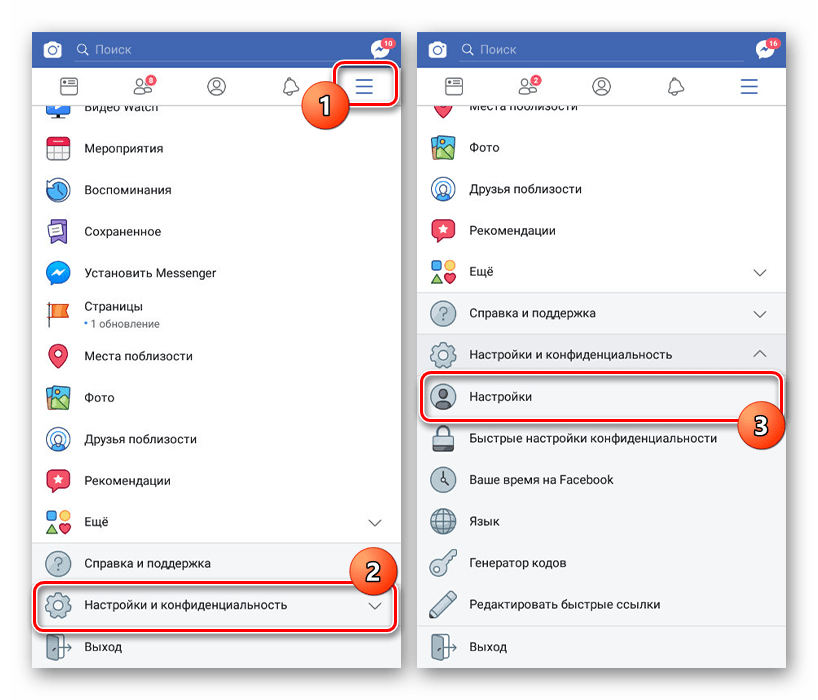
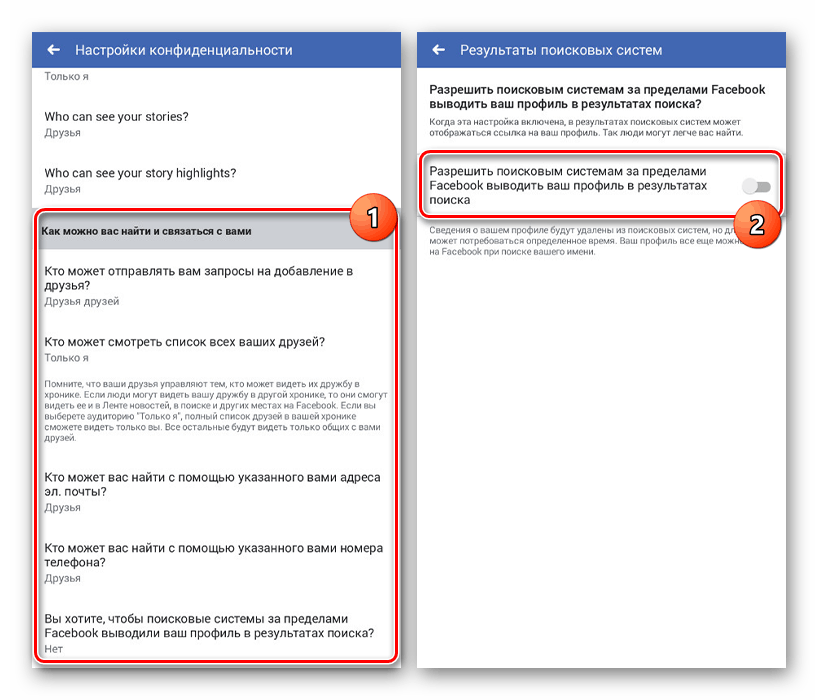
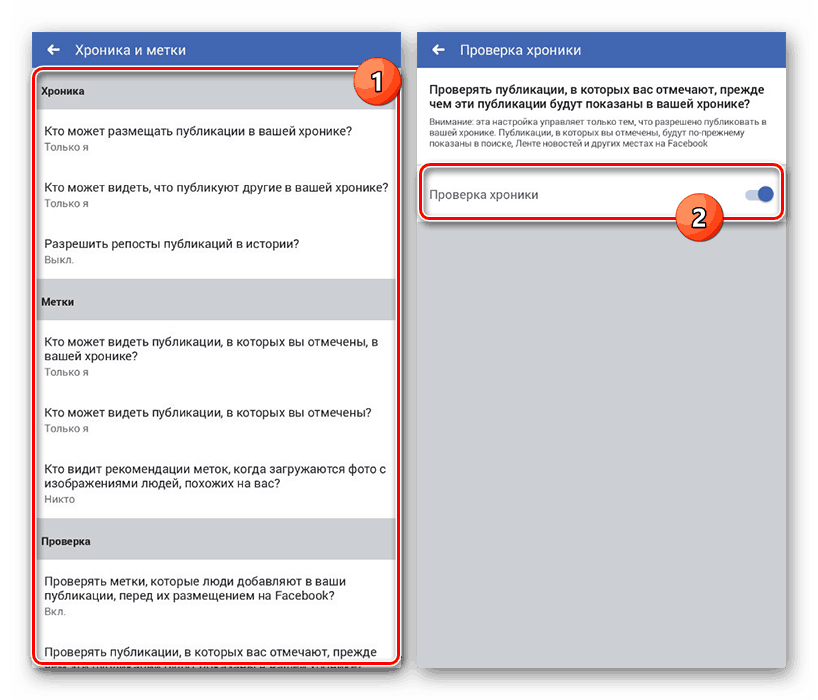
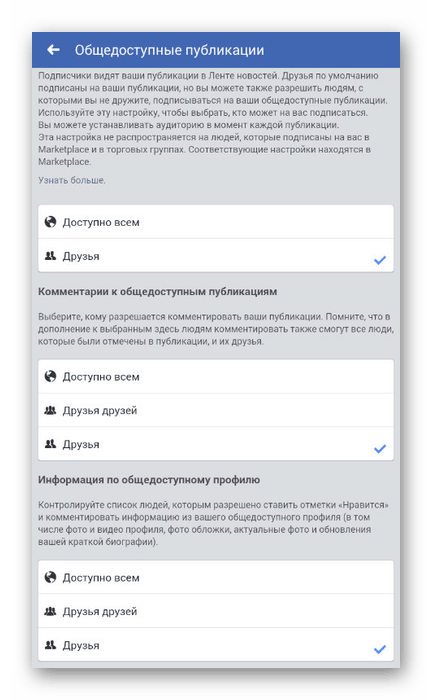
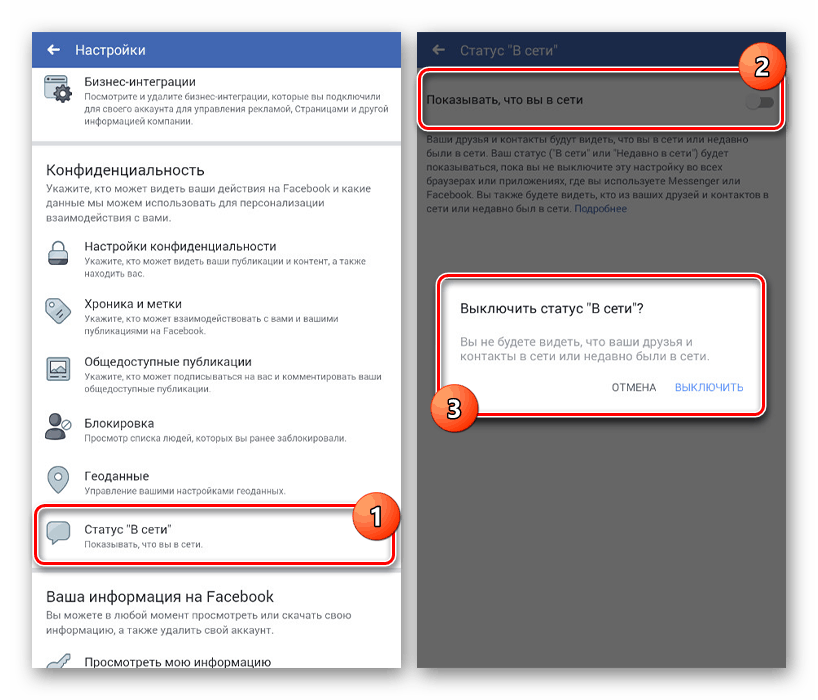
Bez ohľadu na zvolený prístup sú všetky manipulácie pri odstraňovaní a blokovaní ľudí, skrývajú informácie a dokonca aj vymazávajú profil sú úplne reverzibilné. Informácie o týchto otázkach nájdete na našej webovej stránke v príslušnej časti.